So binden Sie das Internet Ihres Laptops an Ihr Telefon an
Was Sie wissen sollten
- Unter Windows: Schalttafel > Netzwerk und Internet > Netzwerkverbindungen > Ethernet > Teilen, oder verwenden Sie eine Drittanbieter-App.
- Unter macOS: Systemeinstellungen > Teilen > Internet-Freigabe.
- Verwenden Sie einen Reiserouter.
In diesem Artikel wird beschrieben, wie Sie die Internetverbindung Ihres Laptops mit Ihrem Telefon teilen, indem Sie Ihr Telefon in einen WLAN-Hotspot verwandeln.
So teilen Sie die Internetverbindung Ihres Laptops
Sie können die Datenverbindung des Laptops je nach Konfiguration über WLAN oder Kabel freigeben.
Fenster
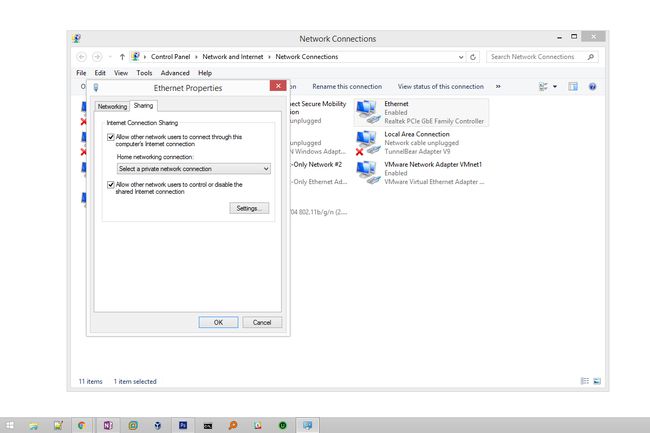
Mit Windows können Sie Ihre Internetverbindung über ICS freigeben. ICS, oder Internetverbindung teilen, ist eine in Windows integrierte Funktion, sodass Sie nichts herunterladen müssen, um sie zu verwenden.
Wenn der Laptop über ein Kabel mit einem Router oder Modem verbunden ist, können Sie diese Verbindung über den Wi-Fi-Adapter oder über einen anderen Ethernet-Port mit einem Telefon oder Tablet teilen.
Eine andere Möglichkeit, die Internetverbindung Ihres Windows-Laptops freizugeben, bei der keine Brücke wie bei der obigen Methode erstellt wird, besteht darin, denselben Wi-Fi-Adapter zum Freigeben des Internets zu verwenden. Sie können dies mit kostenlosen Programmen von Drittanbietern tun, wie z
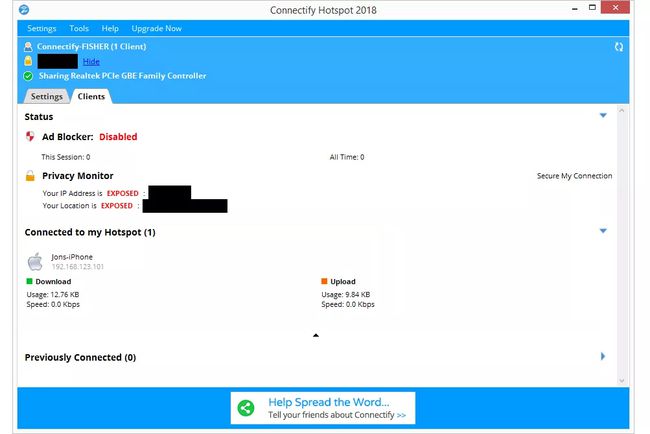
Wenn Sie mit Connectify einen Hotspot erstellen, werden Daten über eine einzige Wi-Fi-Verbindung bereitgestellt, sodass Sie keinen zweiten Adapter benötigen oder Ihren Laptop mit dem Internet verbinden müssen.
Einer der Hauptvorteile von Connectify gegenüber der ICS-Methode besteht darin, dass die Verbindung sicherer ist, indem WPA2-Verschlüsselung im Access Point-Modus gegenüber dem sehr unsicheren WEP, das das ICS Ad-hoc-Netzwerke Modus tut.
Eine weitere Methode für Windows-Benutzer besteht darin, eine App zu verwenden, um die Verbindung des Laptops mit dem Telefon/Tablet zu teilen. Reverse-Tether ist ein Beispiel für eine App, die ausschließlich diesem Reverse-Tethering-Zweck gewidmet ist, aber es ist eine sehr zeitlich begrenzte Testversion und wurde seit 2014 nicht mehr aktualisiert, sodass sie möglicherweise nicht für Ihr Telefon oder Tablet funktioniert.
Wir haben so etwas noch nicht für das iPhone gesehen, aber es können einige Apps verfügbar sein, wenn Sie ein iPhone mit Jailbreak haben.
Mac
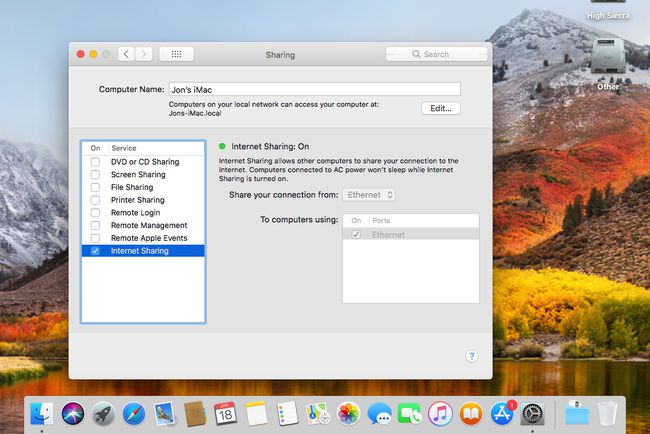
Du kannst Teilen Sie die Internetverbindung Ihres Mac mit Internet Sharing. Ähnlich wie bei der obigen Windows-Methode ist diese in macOS integriert und wird durch die Teilen Fenster rein Systemeinstellungen.
Dieses Internet-Sharing-Tool funktioniert, indem es Ihre kabelgebundene oder mobile Verbindung mit anderen Computern, Smartphones oder Tablets teilt, die über Wi-Fi oder Ethernet mit dem Laptop verbunden sind.
Alternative: Drahtlose Reiserouter
Wenn keine der oben genannten Internetfreigabeoptionen funktioniert oder Sie eine andere Option wünschen, a Reiserouter könnte das sein, wonach du suchst.
Mit einem kabellosen Reiserouter können Sie eine einzelne kabelgebundene, kabellose oder mobile Datenverbindung mit mehreren Geräten teilen. Wie der Name schon sagt, sind diese Geräte im Taschenformat und oft erschwinglich.
Warum Reverse-Tether?
Der Datenzugriff ist manchmal nicht verfügbar, oder Sie müssen möglicherweise Ihre mobile Datennutzung sparen, um Daten-Roaming-Gebühren auf Reisen oder Überschreitungsgebühren bei gestaffelten oder Prepaid-Datentarifen zu vermeiden.
Die gemeinsame Nutzung der Internetverbindung Ihres Laptops kann in folgenden Fällen sinnvoll sein:
- Sie möchten eine sicherere Internetverbindung als ungesichertes öffentliches WLAN, haben aber keinen Zugriff auf mobile Daten.
- Sie arbeiten in einem Büro, in dem nur Laptop-WLAN-Verbindungen oder Ethernet-Verbindungen erlaubt sind und die Nutzung von Mobiltelefonen gesperrt ist.
- Sie möchten einen schnelleren Internetzugang als den, den Sie über Ihre mobile Verbindung erhalten.
- Sie sind auf Reisen und das Hotel bietet nur eine einzige kabelgebundene Ethernet-Verbindung.
Wenn Sie die Verbindung Ihres Laptops über Wi-Fi teilen, verwandeln Sie Ihren Laptop im Wesentlichen in einen WLAN-Hotspot für alle, die den Sicherheitscode kennen. Es ist wichtig, sicherzustellen, dass der Hotspot sicher ist, damit niemand auf Ihr Netzwerk zugreifen kann.
